Odkrivanje omrežja v operacijskem sistemu Windows je omrežna nastavitev, s katero lahko nastavite, ali lahko drugi računalniki v omrežju vidijo vaš računalnik z operacijskim sistemom Windows 10/8/7 ali računalnik najde druge računalnike in naprave v omrežju. Če je omogočeno omrežno odkrivanje, je lažje deliti datoteke in tiskalnike prek omrežja.
Če se spomnite, bi vas ob prvi povezavi s katerim koli omrežjem v računalniku z operacijskim sistemom Windows vprašali, ali gre za zasebno, javno ali osnovno omrežje domene.
Omogoči ali onemogoči odkrivanje omrežja
Če uporabljate samostojni računalnik, boste morda želeli onemogočiti Network Discovery, saj vam ne bo koristilo. Network Discovery lahko izklopite z nastavitvami v operacijskem sistemu Windows 10 ali prek nadzorne plošče ali Comand Prompt ins Windows 10/8/7. Poglejmo, kako to storiti.
1] V nastavitvah sistema Windows
Kliknite gumb Start in odprite Setting ter izberite Network & Internet in nato Dial-Up (ali Ethernet).
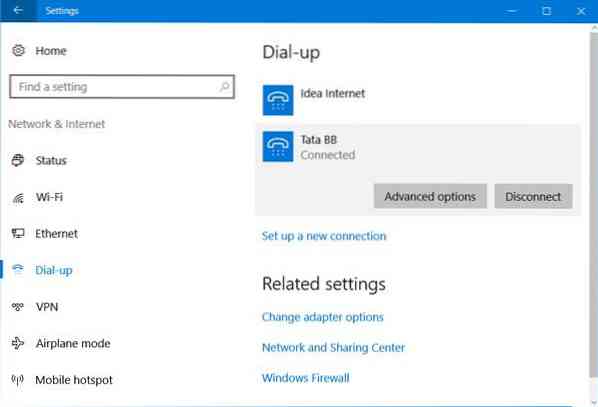
Izberite omrežje in kliknite na Napredne možnosti. Na plošči, ki se odpre, obrnite drsnik na Izklopljeno položaj za Naj bo ta računalnik viden nastavitev.
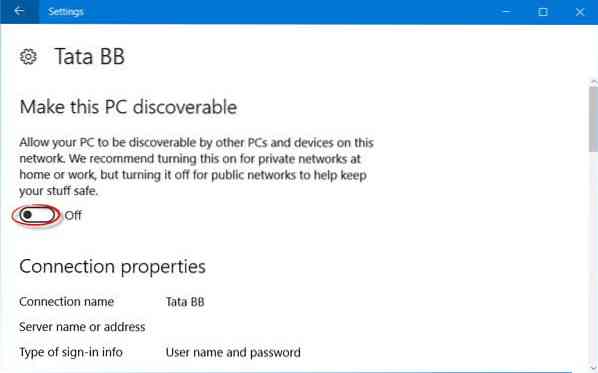
Če ga želite znova omogočiti, preprosto premaknite drsnik nazaj v položaj Vklop.
Enako je za omrežja WiFi. Odprite Nastavitve> Omrežje in internet> Wi-Fi> Upravljanje znanih omrežij> Izberite omrežje WiFi> Lastnosti> Obrnite drsnik v položaj Izklop in nastavitev Ta računalnik naj bo vidna.
V primeru povezave Ethernet morate klikniti na adapter in nato preklopiti stikalo Naredi ta računalnik viden.
2] Uporaba nadzorne plošče
V meniju WinX odprite Nadzorna plošča> Vsi elementi nadzorne plošče> Center za omrežje in skupno rabo> Napredne nastavitve skupne rabe.

Počistite polje Vklopite Network Discovery potrditveno polje za zasebne in javne / javne profile.
Shranite spremembe in zapustite.
3] Uporaba CMD
Če želite izklopiti Network Discovery, v povišanem ukaznem pozivu zaženite naslednji ukaz:
netsh advfirewall požarni zid nastavi pravilo group = "Network Discovery" new enable = Ne
Če želite vklopiti Network Discovery, v povišanem ukaznem pozivu zaženite naslednji ukaz:
netsh advfirewall firewall set rule group = "Network Discovery" new enable = Da
Na ta način lahko omogočite ali onemogočite Network Discovery.
Network Discovery ni mogoče vklopiti
Če ne morete vklopiti Network Discovery, boste morda želeli zagnati storitve.msc odpreti Vodja storitev in preverite, ali so naslednje storitve zagnane in nastavljene na Samodejno.
- DNS odjemalec
- Objava virov odkrivanja funkcij
- Odkrivanje SSDP
- UPnP gostitelj naprave
Upam, da to pomaga.
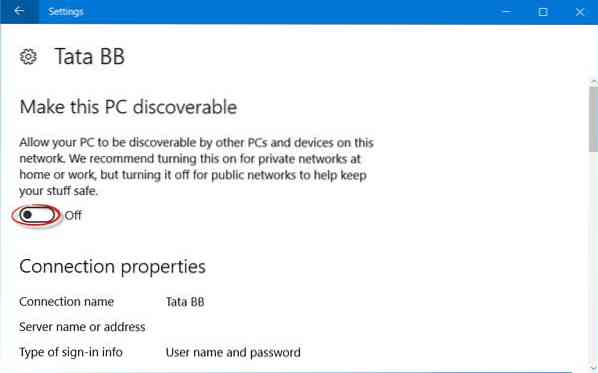
 Phenquestions
Phenquestions


